Windows 11のフォトアプリのファイルシステムエラーを修正:効果的な迅速で簡単な解決策

Windows 11のフォトアプリでファイルシステムエラーが発生していませんか? ストレスなくスムーズに画像を表示できる、実証済みの解決策をご紹介します。ステップバイステップのガイドで、すぐに問題を解決できます。
以前の投稿で、Windows 7 がサムネイル キャッシュを削除しないようにする簡単な方法をご紹介しましたが、そもそも Windows 7 がサムネイル キャッシュを作成しないようにしたい場合はどうすればよいでしょうか?サムネイルの作成には HDD と CPU のリソースが消費され、キャッシュの削除と再作成にもさらにリソースが消費されます。低スペックのシステムを最適化する最善の方法は、サムネイル画像のキャッシュを完全にオフにすることです。
スタートメニューの「検索」に「gpedit.msc」と入力してEnterキーを押します。Windowsのローカルグループポリシーエディターが開きますので、以下のキーを探します。
ユーザーの構成 > 管理用テンプレート > Windows コンポーネント > Windows エクスプローラー
「サムネイル画像のキャッシュをオフにする」キーを見つけて右クリックし、「編集」を押します。
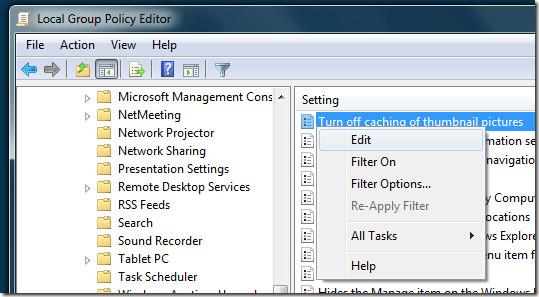
次に、「有効」を選択し、「OK」をクリックします。
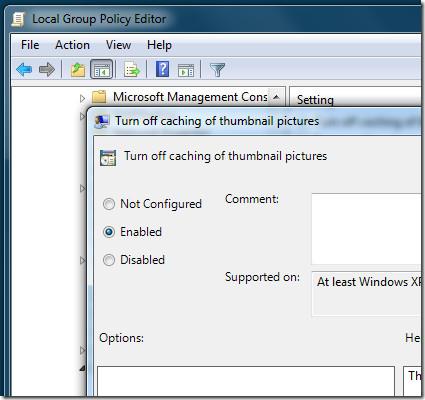
これで完了です。キャッシュを有効にすると、サムネイルが毎回生成されるのではなくキャッシュから読み込まれるため、画像の閲覧速度が向上する可能性があるため、キャッシュをオフにすることはお勧めしません。
このヒントを投稿してくれた読者のDaveさんは、thumbs.dbがフォルダ内に作成されなくなったことで、動作速度がかなり向上したと実感しています。彼の問題は全く異なり、thumbs.dbがダウンロードフォルダ内に絶えず作成されており、しばらく経ってから、あるいはエクスプローラーを一度閉じて再度開くまで、フォルダの削除やクリーンアップができませんでした。
Windows 11のフォトアプリでファイルシステムエラーが発生していませんか? ストレスなくスムーズに画像を表示できる、実証済みの解決策をご紹介します。ステップバイステップのガイドで、すぐに問題を解決できます。
Windows 11 で BitLocker 暗号化を有効にする手順ガイドをご覧ください。専門家のヒントを活用してデータを簡単に保護し、PC に最高レベルのセキュリティを確保しましょう。
Windows 11 HDMI 2.1 4K 120Hz エラーでお困りですか?画面が真っ黒になったり、ちらついたり、リフレッシュレートの問題が発生したりしても、4K ゲームや動画をスムーズに楽しめるよう、実証済みの解決策をご紹介します。ステップバイステップのガイド付き。
Windows 11のスタートアップ修復機能を使って、起動時の問題を素早く診断・修復する方法をご紹介します。データを失うことなくPCを復元するためのヒントをまとめたステップバイステップガイド。スムーズなパフォーマンスを実現するために不可欠なトラブルシューティング。
Windows 11のDirectAccess接続エラーでお困りですか?実証済みのステップバイステップの解決策で、シームレスなVPNアクセスを復元し、生産性を向上しましょう。技術的な専門知識は必要ありません!
Windows 11 の Windows Hello PIN リセットエラーでお困りですか? 実証済みのトラブルシューティング手順で、迅速に問題を解決し、ストレスなく安全なログインを取り戻しましょう。スムーズな Windows エクスペリエンスを実現するための最新のヒントも掲載しています。
Windows 11のMicrosoft Storeエラー0x80073D05に悩まされていませんか?アプリのダウンロードをスムーズにするための、実証済みのステップバイステップの解決策をご紹介します。技術的な専門知識は必要ありません。
Windows 11のキャプチャカードで60FPSで信号が出ないという問題でお困りですか?スムーズな60FPSのストリーミングと録画を復元するための実証済みの解決策をご紹介します。シームレスなゲームキャプチャを実現するためのステップバイステップのソリューションです。
Windows 11 のパフォーマンス低下にお悩みですか?Ultimate Performance Plan のステップバイステップの修正方法で、驚異的なスピードを取り戻し、PC を簡単に最適化できます。最新の 2026 ビルドに更新されています。
Windows 11のセーフモードでネットワークエラーが発生して困っていませんか? 実証済みの手順で、迅速に問題を解決し、インターネットアクセスを復旧して、PCをスムーズに動作させることができます。技術的なスキルは必要ありません!







